「気軽に提案がしにくい」
「他の出席者と意見の交換がしづらい」
「会議の情報が共有ができているのか不安」

業界トップの正確率で作業効率爆上げ!
近年、リモートワークの需要が高まりつつある中で、対面で行う会議のほかに、リモート会議という選択肢がとられるケースが増えてきました。
リモート会議は在宅で会議に出席できるため、便利ではありますが、
「気軽に提案がしにくい」
「他の出席者と意見の交換がしづらい」
「会議の情報が共有ができているのか不安」
といった問題点が挙げられます。
しかし、それらを一気に解決してくれるのが「オンラインホワイトボード」です。
オンラインホワイトボードは、従来のホワイトボードが持つ機能に加え、データの保存や外部サービスとの連携といった機能を持ち合わせているため、次世代のホワイトボードとして注目されています。
本記事では、オンラインホワイトボードの概要やメリット、さらに「Miro」などのオンラインホワイトボードツールを厳選して10つ紹介しています。
ぜひ、最後までご覧になり、ツールの導入をご検討ください。
オンラインホワイトボードとは、リモートでの会議においてホワイトボードをWeb上で再現したシステムです。
従来のホワイトボードと同様に、手書き文字でボード上にアイデアを提案したり、頭の中にある図やイメージを可視化し、直感的な意見交換や情報共有を行うことができます。
さらに、上記のような従来のホワイトボードが持つ機能に加え、ボード内情報のデータ化や、外部サービスと連携ができるため、より利便性の高い次世代のホワイトボードといえるでしょう。
ここから、オンラインホワイトボードの5つのメリットについて解説していきます。
オンラインホワイトボードには、マインドマップや、フロチャート、ロジックツリー等の豊富なテンプレートが用意されています。
このテンプレートを利用することで、会議中に浮かんだアイデアやイメージを素早く集約し、綺麗にボード上に掲載することができます。
いちいち図を書く必要もなく、選択したテンプレートに沿ってデータを入力すれば良いので、会議の効率化も期待できます。
外部で作成したWordファイルやpdfファイルを取り込むことができ、オンラインホワイトボード上に展開することでスムーズな情報共有が可能です。
さらに、ファイルそのものを共有することで認識の齟齬も減り、トラブルが起きるリスクを減らします。
また、紙を使用しないため、資料の印刷や配布作業といった手間が無くなり、円滑に会議を執り行うことができます。
オンラインホワイトボード上に集約されたアイデアやコメント、手書き文字をpdfファイルやpngファイルとして保存することができます。
これにより、ホワイトボードに書かれている内容を紙に書き写したり、議事録をとる必要がないため、書き写しミスによるリスクを回避することができます。
一部のオンラインホワイトボードでは、Googleドライブや、Slack、Dropboxなどの外部サービスと連携しているものもあります。
なので、社内で利用しているサービスと連携し、他のPCや携帯のアプリから、お手軽に情報を共有・閲覧することができます。
また、リモート会議時にMicrosoft Teamsと連携し、共同編集ができるオンラインホワイトボードもあります。
リモート会議では、対面で会議を行うよりも意思疎通することが難しい、といった問題点があります。
しかし、オンラインホワイトボードを使用することで発言することなく、コメントや手書き文字でのアイデアの提案できるので、様々なアイデアが飛び交う環境をつくれます。
他にも、頭の中にあるイメージや言語化しづらい概念を、図や絵などで共有できるので会議が活発になりやすいといえます。
ここまで、オンラインホワイトボードの概要からメリットまで解説してきました。
ここからは、実際にオンラインホワイトボードを導入するにあたり、おすすめのオンラインホワイトボードツールを厳選して9つ紹介していきます。
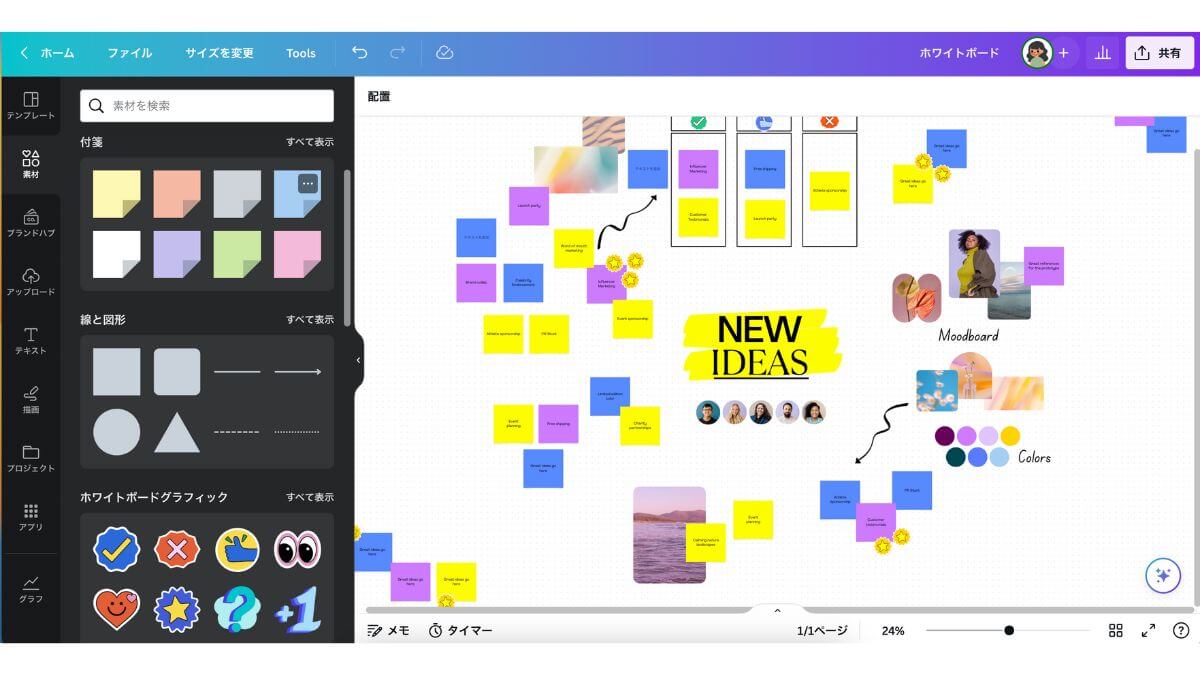
Canvaは無料で使えるオンライングラフィックデザインツールです。豊富なテンプレートを使ってあらゆるデザインを誰でも簡単に作成できます。
Canvaのオンラインホワイトボードでは、無限に広がるホワイトボードで複数人とリアルタイムでブレインストーミングができます。ドラッグ&ドロップによる直感的な操作でアイデア出しがスムーズに行えるのが特徴です。
無料で複数人とリアルタイムで使える
デザインをするようにホワイトボードでのブレストが楽しめる
付箋だけでなくステッカーやイラストなどを使って遊び心あるブレストができる
日本語、英語など
デスクトップ(Windows/Mac)、モバイル(iOS/Android)
Canva Free:無料
Canva Pro:月額1500円(1名のみ利用可能な有料プラン)
Canva for Team:月額1800円(2人以上の利用を想定した有料プラン)
オンラインホワイトボードを無料で使いたい人
アイデア出しの時に付箋だけじゃなくステッカーやイラスト、画像、デザインなどを使ってクリエイティブにアイデアを表現したい人
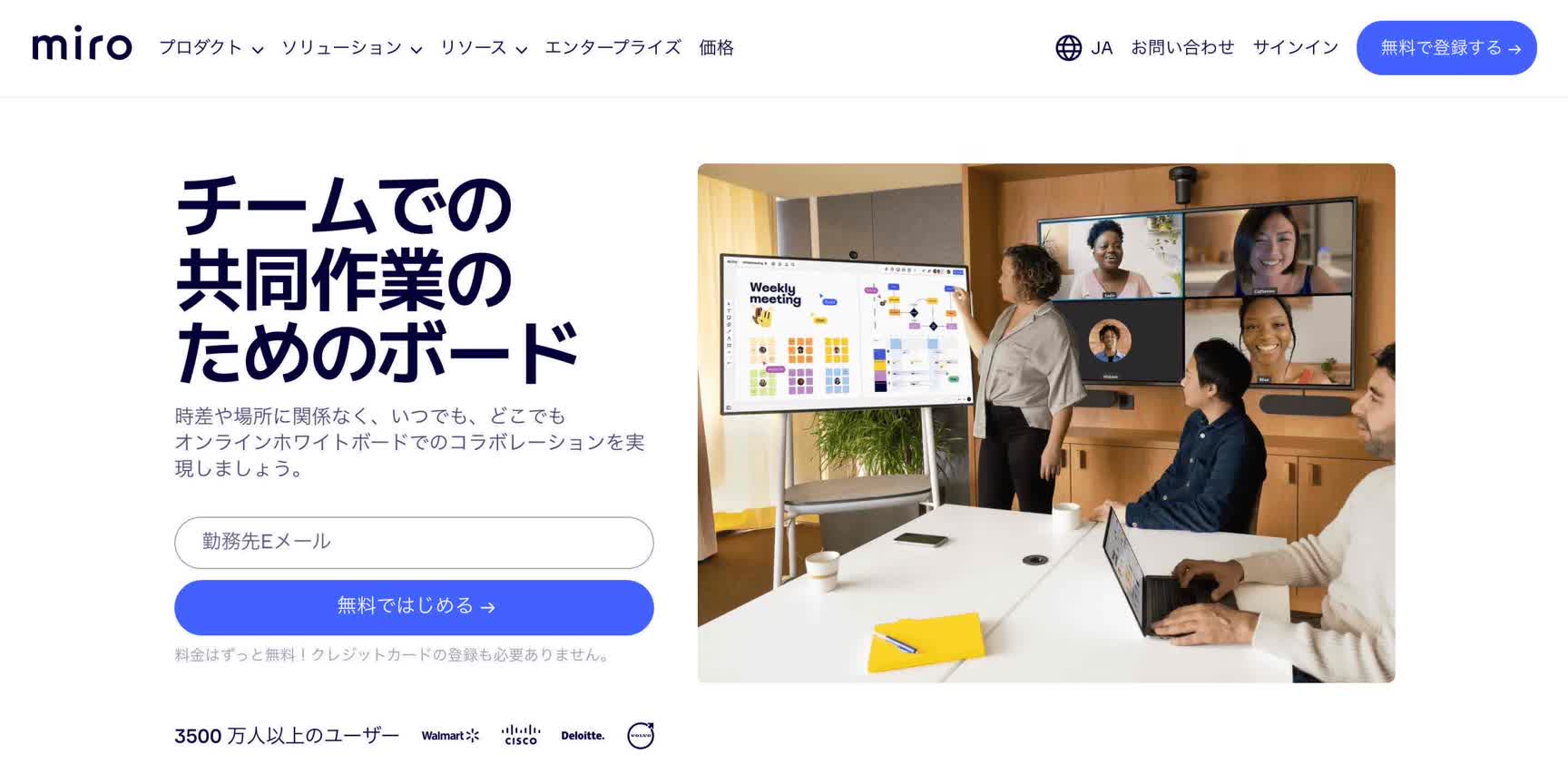
miroは非常にシンプルなデザインで操作性が高く、豊富なテンプレートも用意されています。
そのため、初心者でも使いやすいオンラインホワイトボードです。
ZoomやSlack、Microsoft Teamsといった外部サービスと連携可能で、利便性が高い点も魅力的です。
また、無料プランでも最大チームメンバーの制限がないため、初めてオンラインホワイトボードを利用する場合にも安心してご利用いただけます。
豊富なテンプレートを使用可能
非常に多くの外部サービスと連携することができる
日本語、英語のみ
デスクトップ(Windows/Mac)、モバイル(iOS/Android)
Free:無料
Team:月額$8
Business:月額$16
Enterprise:お問い合わせ
初めてオンラインホワイトボードを利用する方
テンプレートを使い綺麗に資料をまとめたい方
参考元:miro公式ホームページ
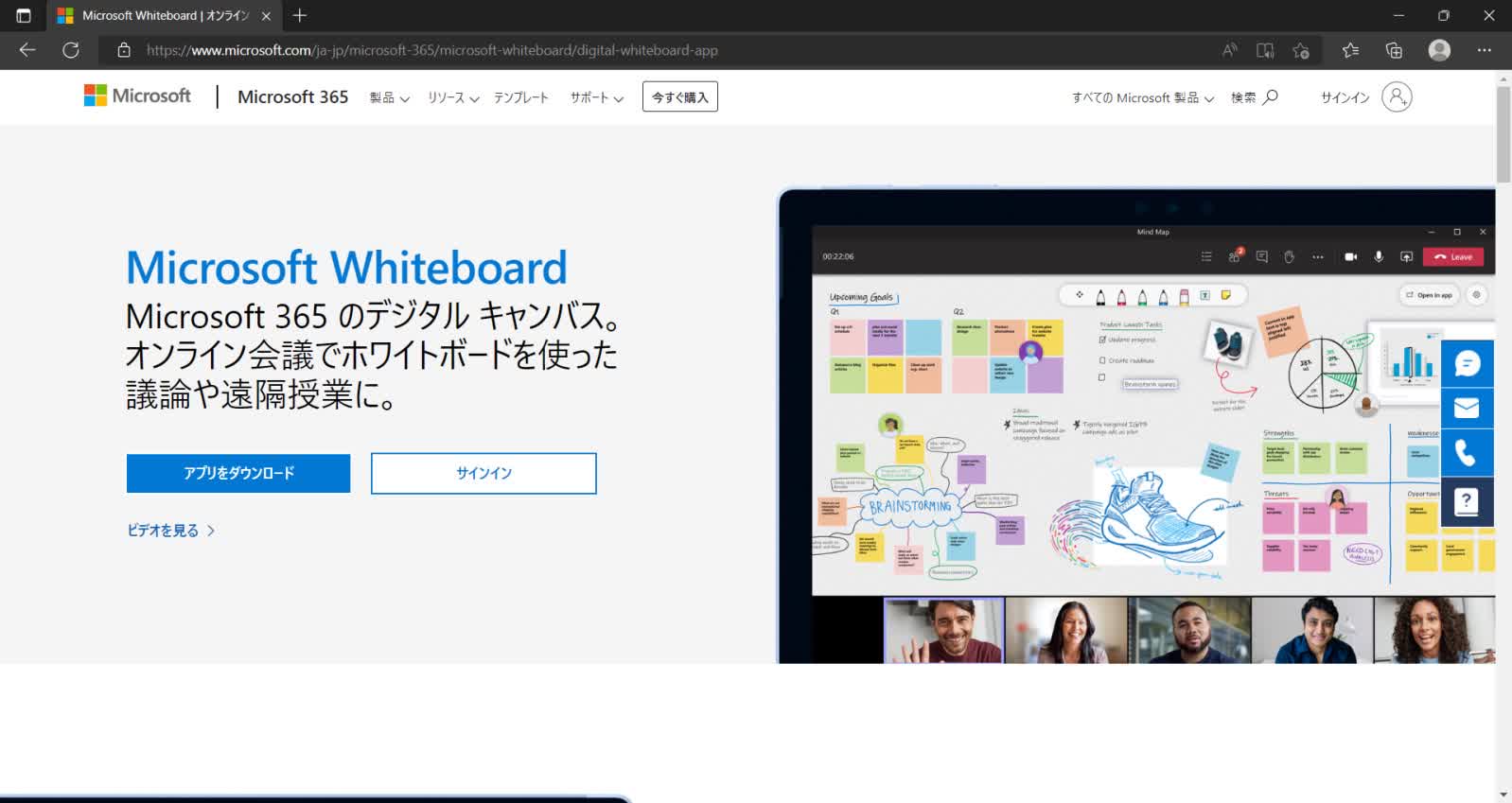
Microsoft Whiteboardは、Microsoft社が提供する、Windowsのパソコンとの互換性に優れたオンラインホワイトボードです。
また、ほとんどのWebブラウザ(Microsoft Edge、Safari、Firefox、Chrome 等)で利用することができるため、デバイスや環境による制約を受けづらいといったメリットを持っています。
しかし、全ての機能を使用したい場合はMicrosoftアカウントや、Office 365アカウントが必要となりますので、ご注意ください。
全ての機能を利用するには、Microsoftアカウントや、Office 365アカウントが必要
Windowsとの互換性に優れている
日本語、英語に対応
デスクトップ(Windows)、モバイル(iOS/Android)
無料
WindowsのPCを利用している方
既にMicrosoftアカウントや、Office 365アカウントをお持ちの方
参考元:Microsoft Whiteboard公式ホームページ
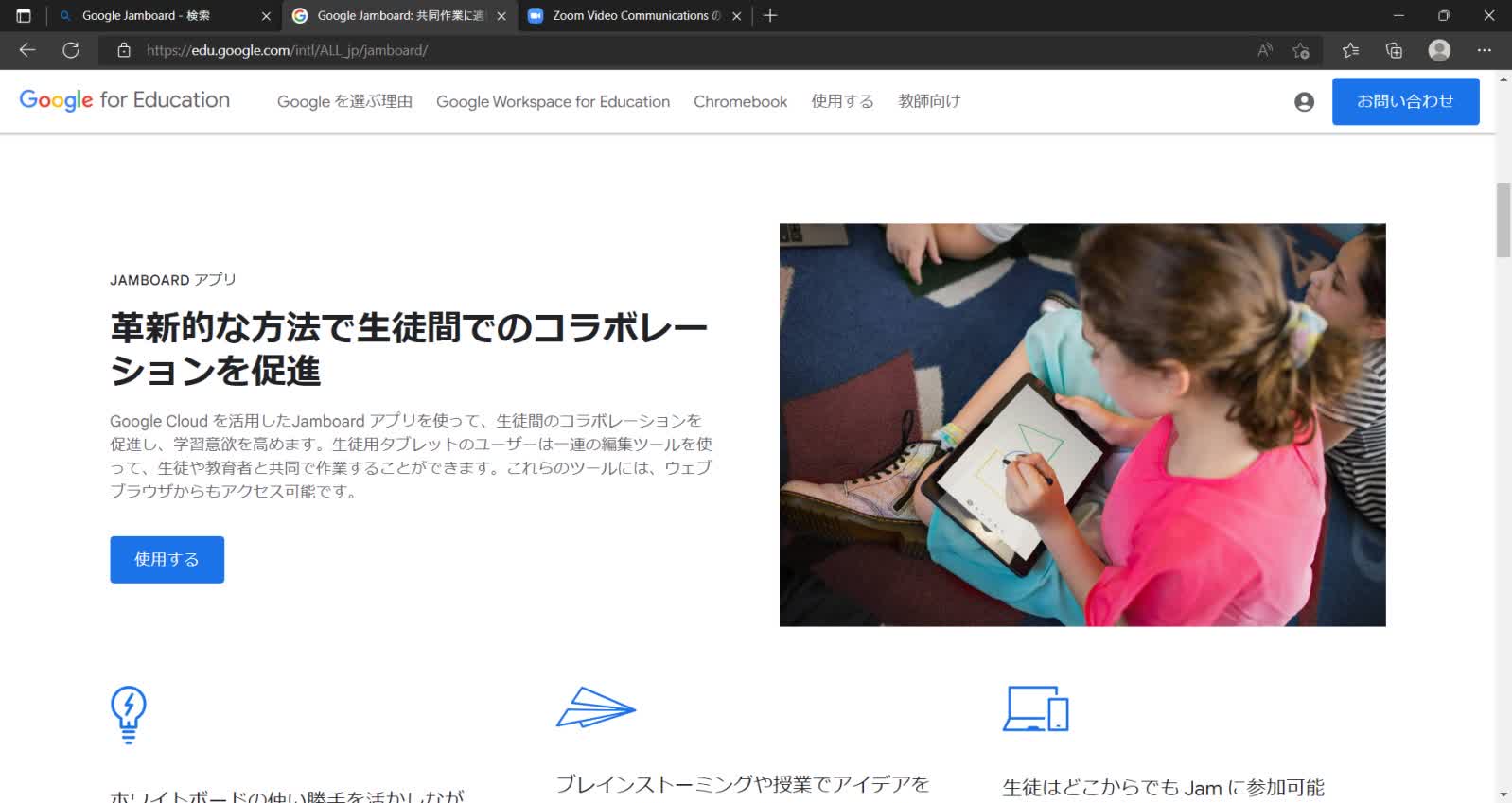
Google JamboardはGoogle社が提供する、シンプルで使いやすいオンラインホワイトボードです。
Google社のサービスと相性が良く、Google meetというビデオ会議ツールでは、ミーティング中に直接オンラインホワイトボードを利用できます。
さらに、ボード上のデータは自動的にGoogleドライブに保存されるため、Googleユーザーにとって非常に便利なオンラインホワイトボードツールです。
Google社が提供しているサービスと連携可能
1つのプロジェクト内で複数枚のホワイトボードを管理
日本語、英語のみ
デスクトップ(Windows/Mac)、モバイル(iOS/Android)
無料
Google社のサービスを頻繁に利用する方
既にGoogleアカウントをお持ちの方
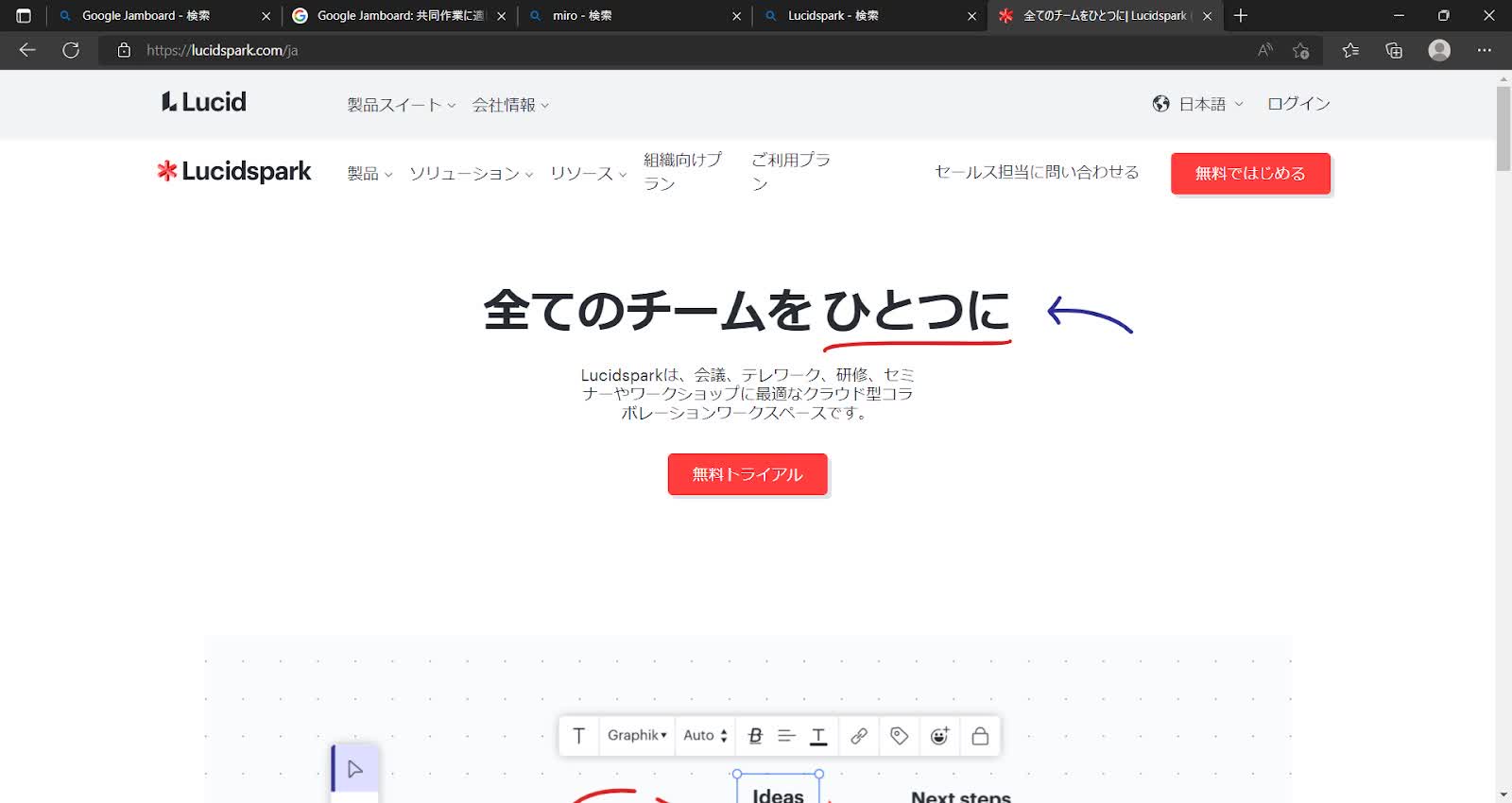
Lucidsparkはオンラインホワイトボードの基本的な機能(手書き文字や付箋、図形等)をもつ、クラウド型コラボレーションワークスペースです。
ブレイクアウトボード、タイマー、投票といった独自の機能を有しており、他のオンラインホワイトボードよりも業務の効率化に特化しています。
ブレイクアウトボード機能により、1つのプロジェクト内で少人数での会議が可能
タイマー、投票、いいね機能等が実装されている
日本語、英語に対応
デスクトップ(Windows/Mac)、モバイル(iOS/Android)
フリー:無料
Individual:月額800円
Team:月額1000円
法人向け:お問い合わせ
業務の効率化を第一に考えている方
ブレインストーミングを頻繁に行う方
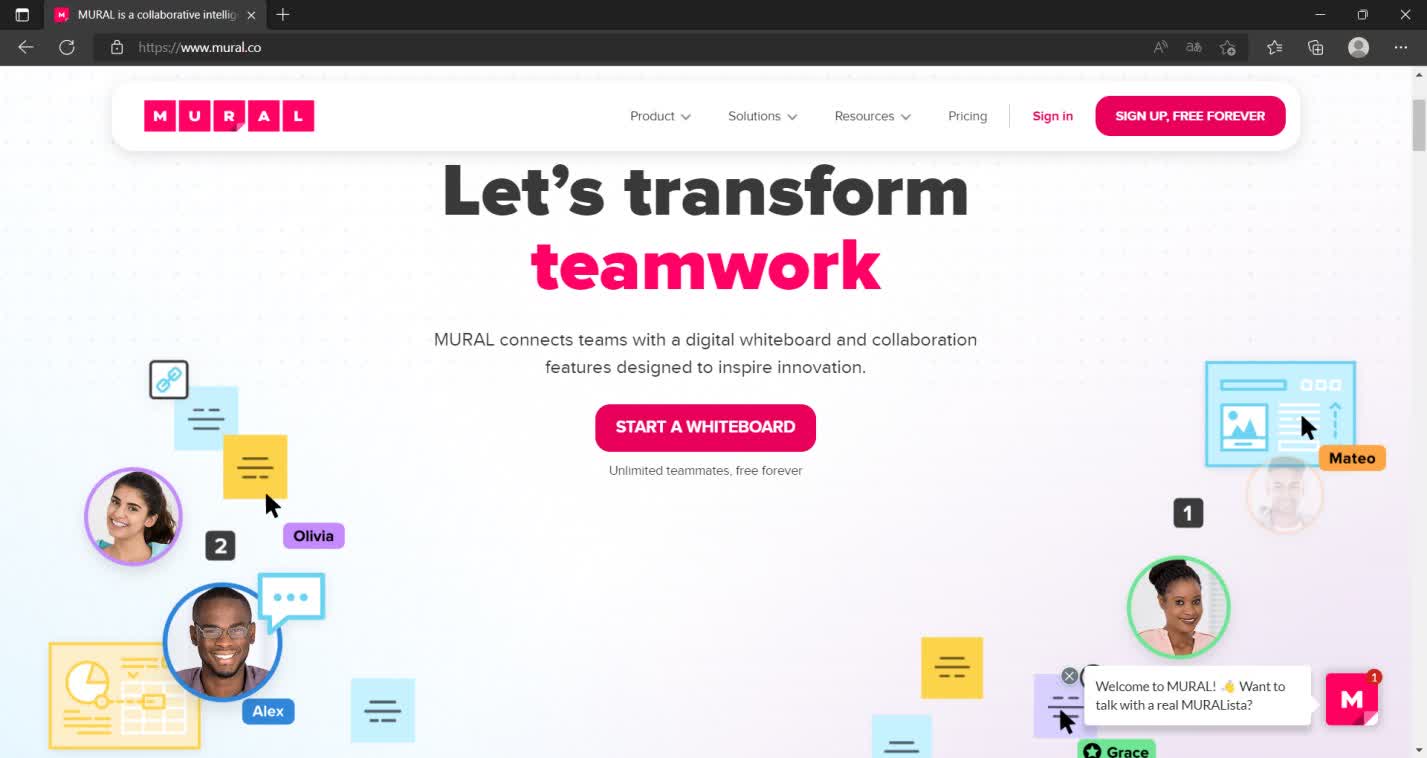
Muralは、ダウンロードが不要のクラウド型ホワイトボードツールで、共同で行う作業や制作に特化した機能が充実しています。
テンプレートが多彩、かつ付箋などを効果的に利用でき、デザイン系の会議においては、他のオンラインホワイトボードツールと比較して、非常に提案しやすい環境が構築できるツールです。
しかし、公式サイトやメニュー表記が英語のため、導入する際のハードルは高めです。
ダウンロードの手間が不要のクラウド型ホワイトボードツール
多彩なテンプレートや付箋機能により、視覚的に理解しやすい提案が可能
英語のみ
デスクトップ(Windows/Mac)、モバイル(iOS/Android)
STARTER:月額$12
PLUS:月額$20
ENTERPRISE NETWORK:お問い合わせ
デザイン系の会議や打ち合わせを頻繁に行う方
付箋機能や画像や図を使い、分かりやすい会議資料をまとめたい方
参考元:Mural公式ホームページ
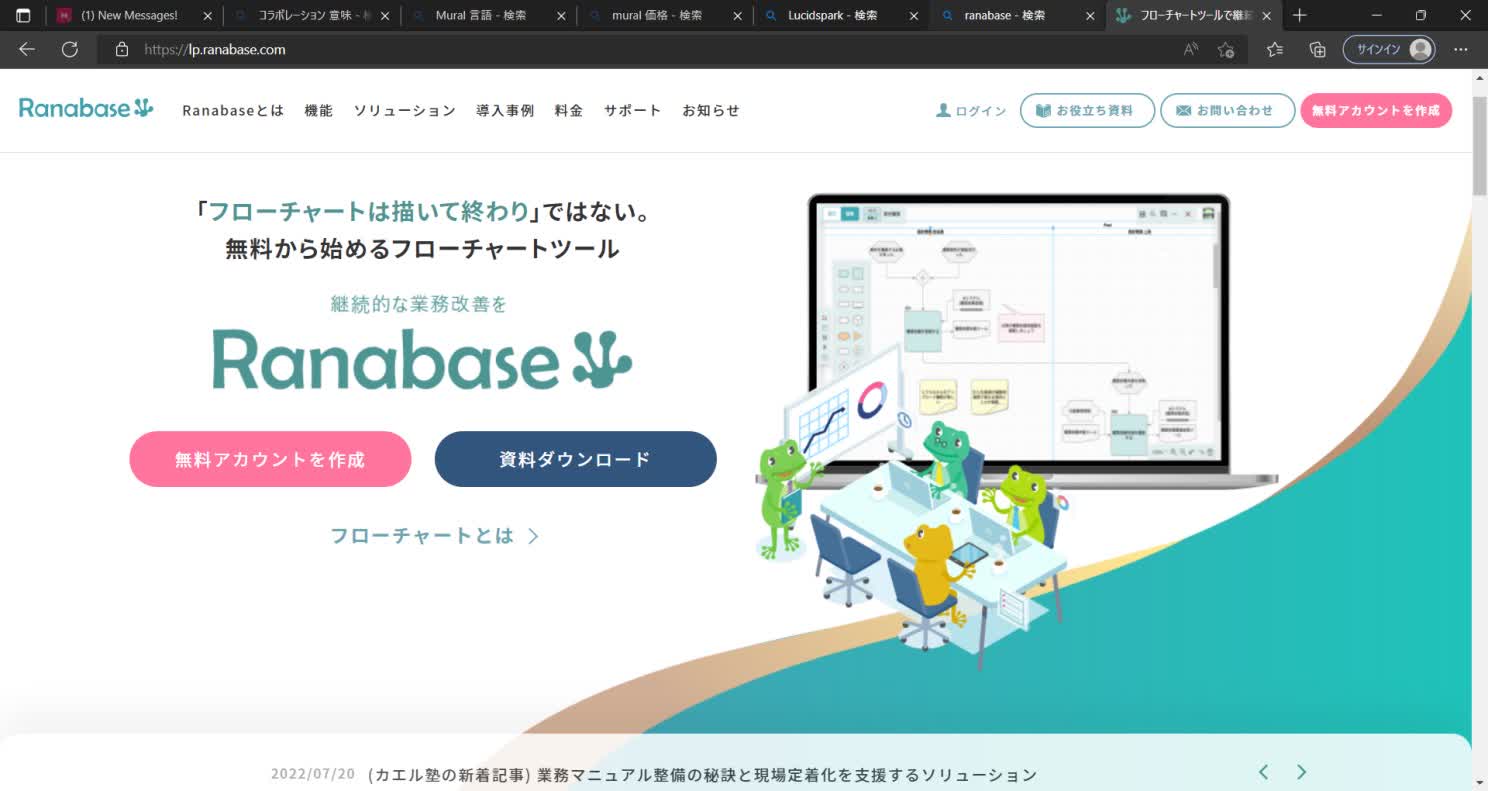
Ranabaseは業務のフローやプロセスを可視化し、問題点や改善案をオンラインで検討することに特化した業務改善ツールです。
直感的な操作でフロー図やマップ図の作成することが可能で、ガイドラインが整備されているため、初心者でも問題なく利用することができます。
また、作成済みの図形に対して、検索機能が利用できたり、「気づき」を書き込むことができるため、業務の全体像を把握し、新しい発想や改善案が生まれやすい環境を構築できます。
業務フローやプロセスを可視化する機能が豊富
図形に対する検索機能がある
日本語、英語のみ
デスクトップ(Windows/Mac)
フリー:無料
パーソナル:月額550円
ビジネス:年額79200円~
継続的に業務改善を行っていきたい方
効率的に業務の全体像を把握したい方
参考元:Ranabase公式ホームページ
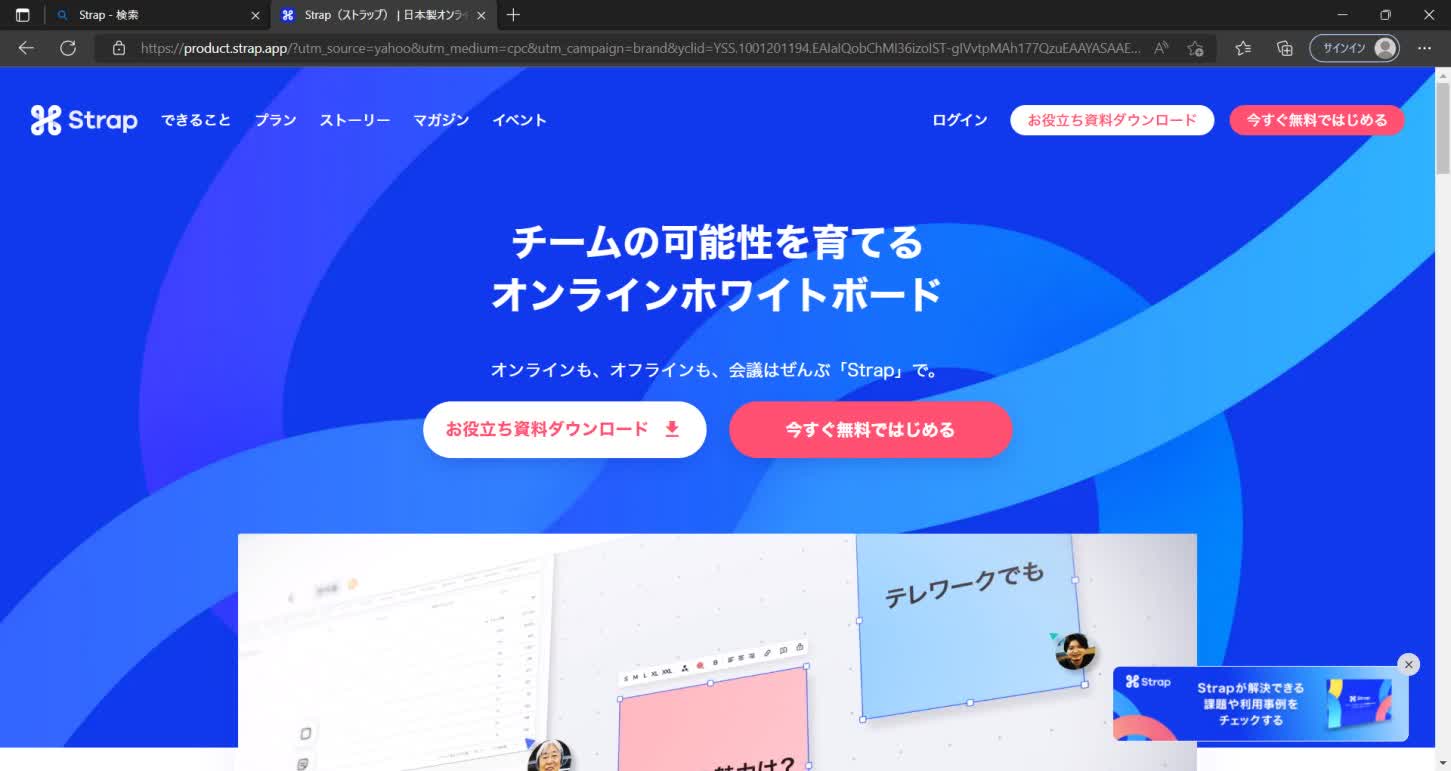
Strapは株式会社グッドパッチが提供する、日本製のオンラインホワイトボードです。
テンプレートが豊富で、直感的な作図が可能なため、誰でも簡単に利用できます。
また、一元管理されたプロジェクトは公開・非公開設定が可能なため、セキュリティ面で安心して利用することができます。
プロジェクトを非公開にすることができ、セキュリティ面に優れている
図形を選択して矢印が表示されるスマートアド機能があり、フロー図やツリー図をスピーディーに作成できる
日本語のみ
デスクトップ(Windows/Mac)
Small,Medium,Largeの3種類のプランがありますが、全てお問い合わせ後に料金が確定します。
安心してオンラインホワイトボードを利用したい方
フローチャートなどの図をサクサク書きたい方
参考元:Strap公式ホームページ
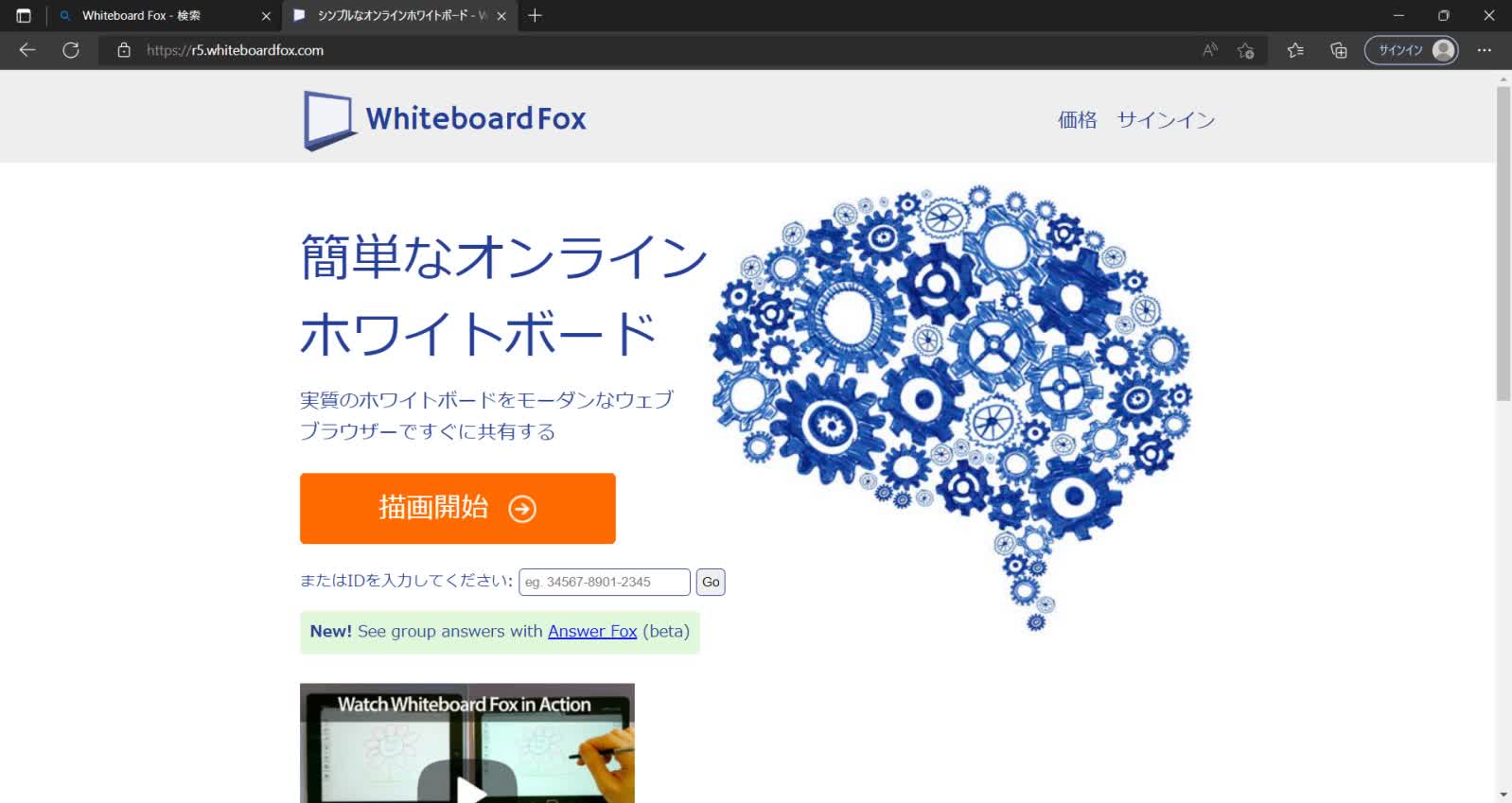
Whiteboard Foxは、ダウンロード及びインストールが不要で、Webブラウザ上で利用可能なオンラインホワイトボードです。機能が厳選されており、初心者でも迷うことなく利用することができます。
また、動作が軽いため、PCスペックやインターネット環境に不安を感じている方でも問題なく利用することができます。
ダウンロードやインストールの手間がなく、Webブラウザ上で利用可能
URLを送信するだけで、他のメンバーと共有することができる
日本語のみ
デスクトップ(Windows/Mac)
PERSONAL:無料
PRO:月額$7
ENTERPRISE:月額$15
とにかくシンプルなオンラインホワイトボードを利用したい方
PCスペックやインターネット環境に不安を感じている方
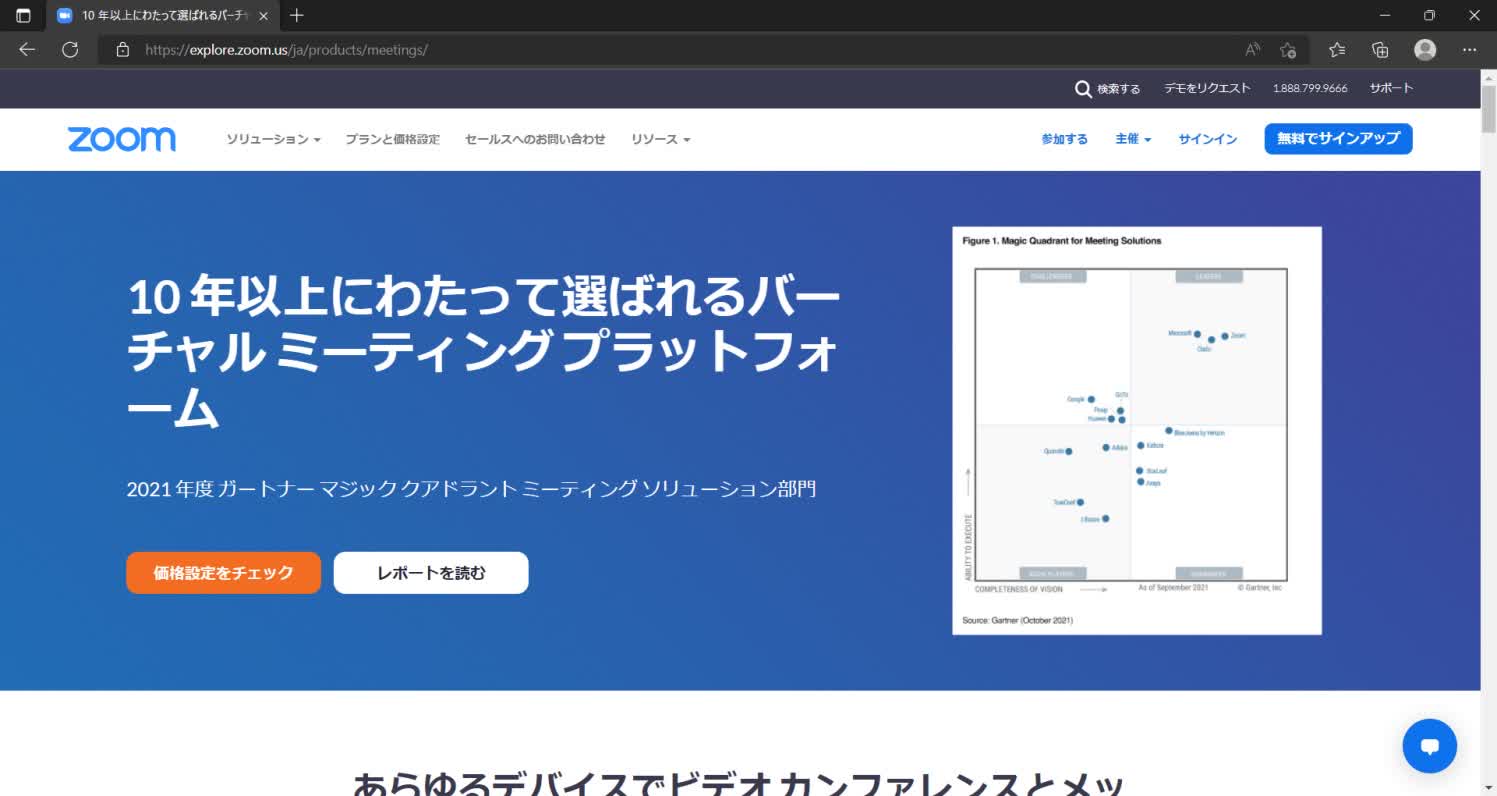
Zoomは圧倒的なシェアを誇るリモート会議ツールですが、その中にオンラインホワイトボード機能も搭載されています。
ホワイトボードとして必要な機能のみ備わっており、非常にシンプルで使いやすく、ミーティング時に関わらず利用できるため、お手軽に情報を連携したいといった場合に便利です。
Zoomでのミーティング最中や、ミーティング前後に利用可能
メールを送り招待することで、オンラインホワイトボードを共有できる
日本語、英語に対応
デスクトップ(Windows/Mac)、モバイル(iOS/Android)
基本:無料
Pro:年額20100円
Business:年額26900円
Business Plus:年額31250円
Enterprise:お問い合わせ
Zoomを頻繁に利用する方
参考元:Zoom公式ホームページ
オンラインホワイトボードを9つ厳選して紹介しましたが、実際に導入する際に確認すべきポイントは以下の4つです。
実際に会議でオンラインホワイトボードを導入する際に、何が必要なのかを洗い出しておくことをお勧めします。
あっても使わない機能ばかり充実しているツールよりも、本当に必要な機能が揃っているツールの方が使い勝手がよく、効果的といえます。
オンラインホワイトボードによっては無料で利用できるものもありますが、基本的には制限があります。
個人で利用する分には問題ありませんが、会社で利用するとなると、厳しい部分が目立ちます。
なので、会社などの組織や大人数で利用する場合には、制限のない有料版を利用することとなります。
その際に、料金はいくらか、月額払いか年額払いかなどを事前に確認し、どれくらいのコストで運用すべきかを検討しておいた方がよいでしょう。
会議に出席している人のITリテラシーが高いとは限りません。
そのため、操作性が低く、扱いづらいツールは導入しても会議に定着させることは極めて困難です。
なので、オンラインホワイトボートはできるだけわかりやすい機能が揃っていたり、マニュアルが完備されていたり、ツール自体を直感的に操作できるものがよいでしょう。
オンラインホワイトボードツールの挙動は、使用しているPCと利用しているインターネット回線に大きく左右されます。
そのため、スペックが低く低速のインターネット回線を利用している場合は、本当に必要な機能のみを考え、比較的軽いツールを導入した方がよいでしょう。
逆に、スペックが高く高速のインターネット回線を利用している場合は、機能面や性能面が充実しているツールを導入しても問題ありません。
ツールには、制限はあるものの無料で利用できるものや、最初の数週間だけ無料のトライアル版があるので、実際に利用し挙動を確認してから本格的に導入することをお勧めします。
ここからは、オンラインホワイトボードツールの活用方法や使い方のコツを2つ解説していきます。
会議において重要な事項や大事な部分は、他よりも大きく太字で書くことにより、伝わりやすくなります。
他にも、マーカー機能や文字の色も変えることで、より強調することができます。
ホワイトボードツールでマーカーや文字に使用する色は3~5色程度にして、プラスの意見にはオレンジや黄色、マイナスの意見には青や水色といった使い分けをするとよいでしょう。
会議に参加している全員が、自由に意見やアイデアを提案し、新しい考え方や発想を得る会議手法を「ブレインストーミング」といいますが、この会議手法に用いられるのがポストイット(付箋)機能です。
会議の内容上、発言者が限られてしまうような場面や、立場的な問題で発言しにくい場合でも、ポストイットに書き出す作業にすることで、閉鎖的な会議が活発になり、より多くの発想をすくい上げることが可能です。
今回はオンラインホワイトボードの概要やメリット、様々なオンラインホワイトボードツールや選定方法などについて解説しました。
従来のホワイトボードに様々な便利機能が加わったオンラインホワイトボードを利用することで、全員が参加できるような活発な会議を行うことができます。
どんな機能が必要なのか、コストはいくらぐらいを想定しているのかなどを考え、どのツールを導入するのかを検討し、リモート会議で効果的に活用することで、より生産的で活発な会議を行ってみましょう。